วิธีเข้าถึงการเข้าสู่ระบบศูนย์ผู้ดูแลระบบ Microsoft Teams
เผยแพร่แล้ว: 2022-01-24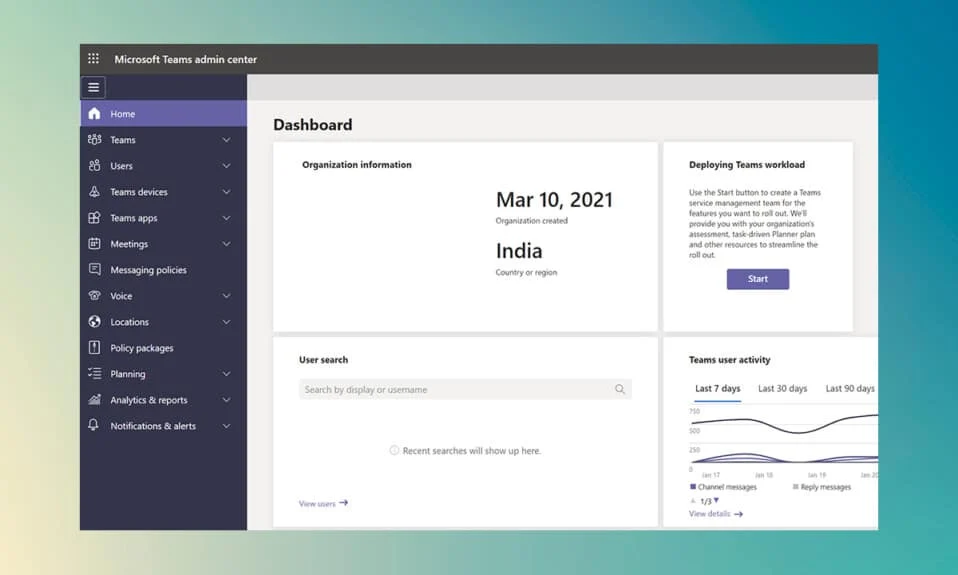
Teams คือโซลูชันการทำงานร่วมกันที่ซับซ้อนจาก Microsoft คุณสามารถรับได้ ฟรี หรือซื้อลิขสิทธิ์ Microsoft 365 คุณไม่มีสิทธิ์เข้าถึงศูนย์การจัดการเดียวกันกับผู้ใช้องค์กรเมื่อคุณใช้ Microsoft Teams รุ่นฟรี บัญชีพรีเมียม/ธุรกิจมีสิทธิ์เข้าถึงส่วนผู้ดูแลระบบ Microsoft Teams ซึ่งพวกเขาสามารถจัดการทีม แท็บ สิทธิ์ของไฟล์ และฟีเจอร์อื่นๆ เรานำคำแนะนำที่เป็นประโยชน์มาให้คุณซึ่งจะสอนวิธีการเข้าสู่ระบบศูนย์การจัดการ Microsoft Teams ผ่าน Teams Admin หรือ Office 365 ดังนั้น อ่านต่อ!
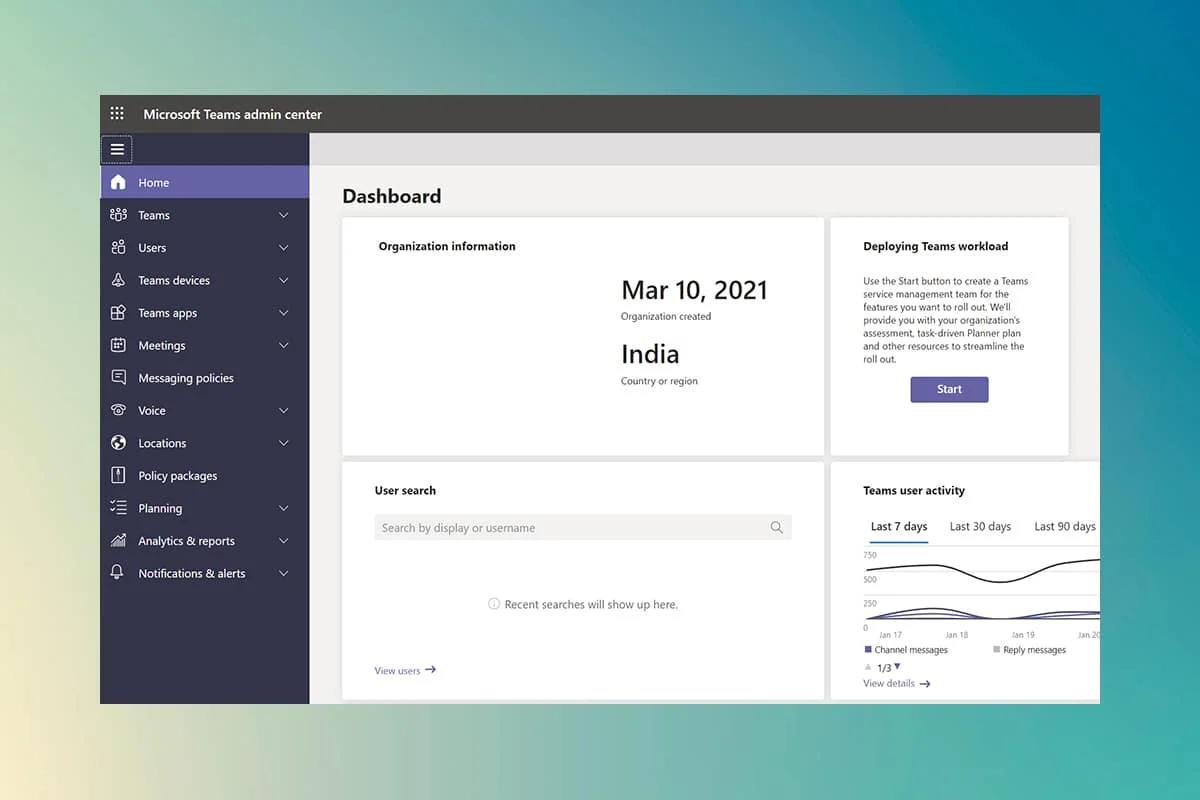
สารบัญ
- วิธีเข้าถึงการเข้าสู่ระบบศูนย์ผู้ดูแลระบบ Microsoft Teams
- วิธีที่ 1: ผ่านหน้าการดูแลระบบ Microsoft 365
- วิธีที่ 2: เข้าถึง Teams Admin Center โดยตรง
- วิธีจัดการ Microsoft Teams Admin Center
- ขั้นตอนที่ 1: จัดการเทมเพลตของทีม
- ขั้นตอนที่ 2: แก้ไขนโยบายการรับส่งข้อความ
- ขั้นตอนที่ 3: จัดการแอพ
- ขั้นตอนที่ 4: จัดการการเข้าถึงภายนอกและการเข้าถึงของผู้เยี่ยมชม
วิธีเข้าถึงการเข้าสู่ระบบศูนย์ผู้ดูแลระบบ Microsoft Teams
ปัจจุบัน Microsoft Teams มี ผู้ใช้งานมากกว่า 145 ล้านคน เป็นแอพยอดนิยมสำหรับธุรกิจและโรงเรียน คุณอาจต้องอัปเดต Teams ที่บริษัทของคุณใช้สำหรับการทำงานร่วมกันในฐานะผู้ดูแลระบบ ส่วนกลาง หรือผู้ดูแลระบบ Teams Service คุณอาจต้องทำให้ขั้นตอนเป็นอัตโนมัติเพื่อจัดการทีมต่างๆ โดยใช้ PowerShell หรือ Admin Teams Center เราได้อธิบายวิธีการเข้าสู่ระบบศูนย์การจัดการ Microsoft Teams และเรียกใช้ศูนย์การจัดการของคุณอย่างมืออาชีพในหัวข้อถัดไป
อาจพบศูนย์การจัดการบนเว็บไซต์ทางการของ Microsoft และสามารถเข้าถึงได้โดยตรงหรือผ่านศูนย์การจัดการ Microsoft Office 365 คุณจะต้องมีสิ่งต่อไปนี้:
- เว็บเบราว์เซอร์ ที่มีการเชื่อมต่ออินเทอร์เน็ตที่ใช้งานได้
- เข้าถึง อีเมลและรหัสผ่านของผู้ดูแลระบบ
หมายเหตุ: หากคุณไม่แน่ใจว่าบัญชีผู้ดูแลระบบ Microsoft Teams ของคุณเชื่อมโยงกับอีเมลใด ให้ใช้อีเมลที่ใช้ในการซื้อใบอนุญาต เมื่อคุณมีสิทธิ์เข้าถึงพื้นที่ผู้ดูแลระบบ Microsoft Teams คุณสามารถเพิ่มผู้ใช้ที่เป็นผู้ดูแลระบบได้เช่นกัน
วิธีที่ 1: ผ่านหน้าการดูแลระบบ Microsoft 365
ต่อไปนี้คือขั้นตอนในการเข้าสู่ระบบศูนย์การจัดการ Office 365 เพื่อเข้าถึงศูนย์การจัดการ Microsoft Teams:
1. ไปที่เว็บไซต์ทางการของ ศูนย์ผู้ดูแลระบบ Microsoft Office 365
2. ที่มุมบนขวา ให้คลิกที่ตัวเลือก ลงชื่อเข้า ใช้ ตามที่แสดง
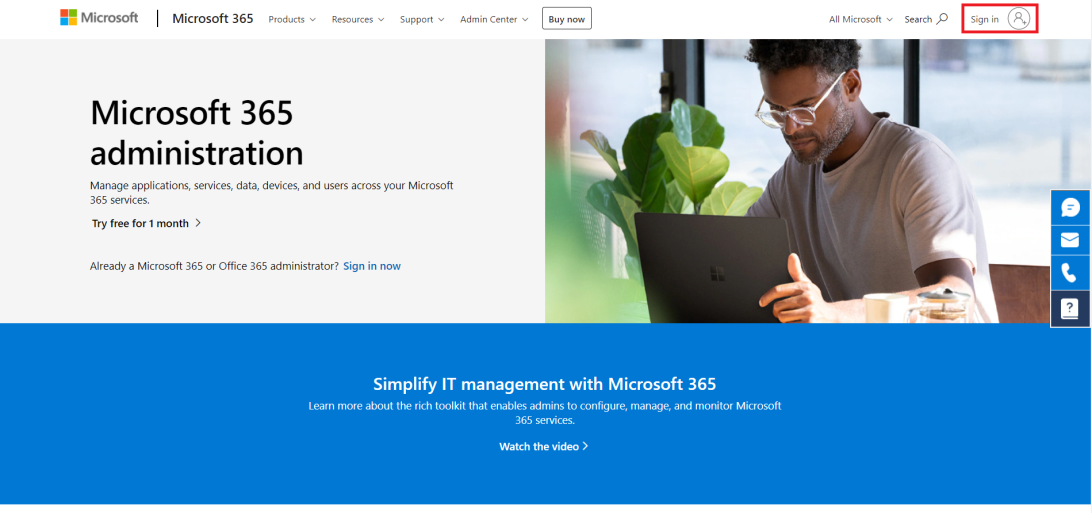
3. ลงชื่อเข้า ใช้บัญชีผู้ดูแลระบบของคุณโดยใช้ บัญชีอีเมลผู้ดูแลระบบและรหัสผ่าน
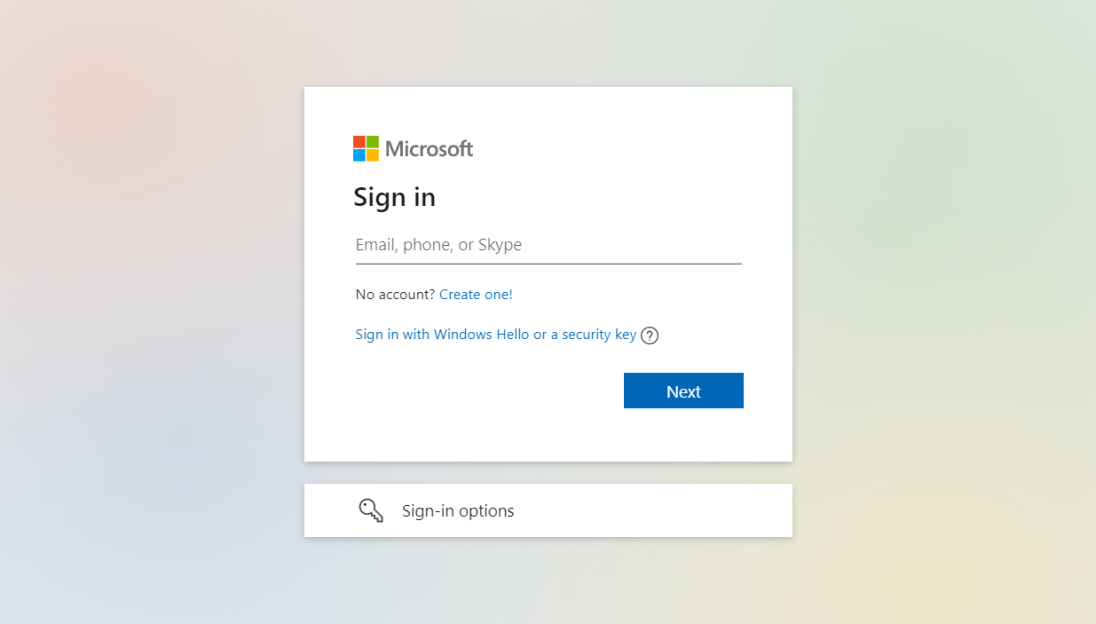
4. เลื่อนลงไปที่ พื้นที่ Office 365 Admin Center ในบานหน้าต่างด้านซ้าย และคลิกที่ไอคอน Teams เพื่อเข้าถึง Microsoft Teams Admin Center
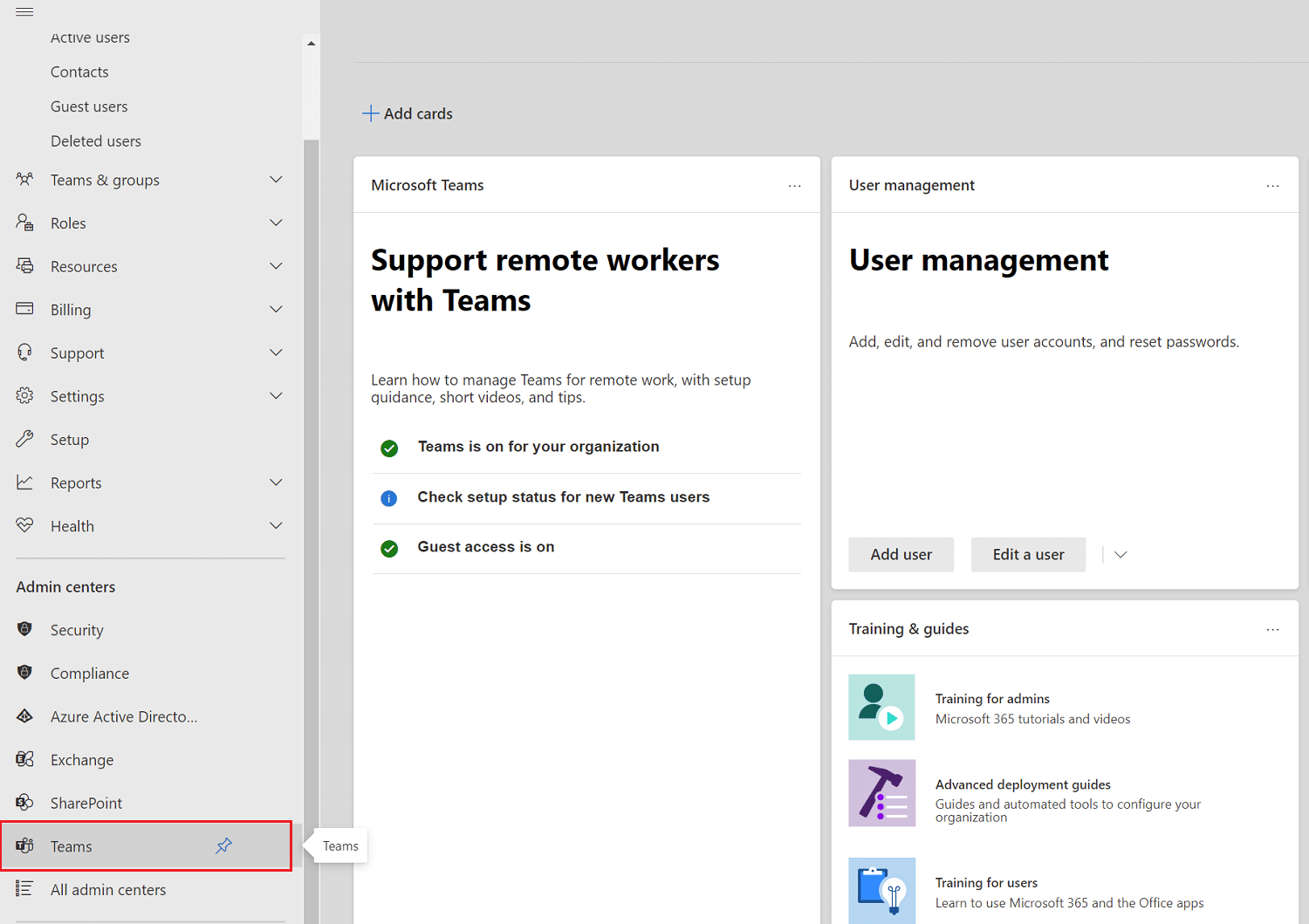
อ่านเพิ่มเติม: วิธีหยุด Microsoft Teams ไม่ให้เปิดใน Startup
วิธีที่ 2: เข้าถึง Teams Admin Center โดยตรง
คุณไม่จำเป็นต้องเข้าสู่ระบบผ่านศูนย์การจัดการ Microsoft 365 เพื่อไปที่ศูนย์การจัดการในทีม ถ้าบัญชี Microsoft Teams ของคุณไม่ได้เชื่อมโยงกับบัญชี Microsoft 365 ของคุณ ให้ไปที่ศูนย์การจัดการ Teams และลงชื่อเข้าใช้ด้วยบัญชีนั้น
1. ไปที่เว็บไซต์อย่างเป็นทางการของศูนย์การจัดการ Microsoft Teams
2. ลงชื่อเข้า ใช้บัญชีของคุณ คุณจะสามารถเข้าถึงศูนย์การจัดการได้เมื่อคุณเข้าสู่ระบบแล้ว
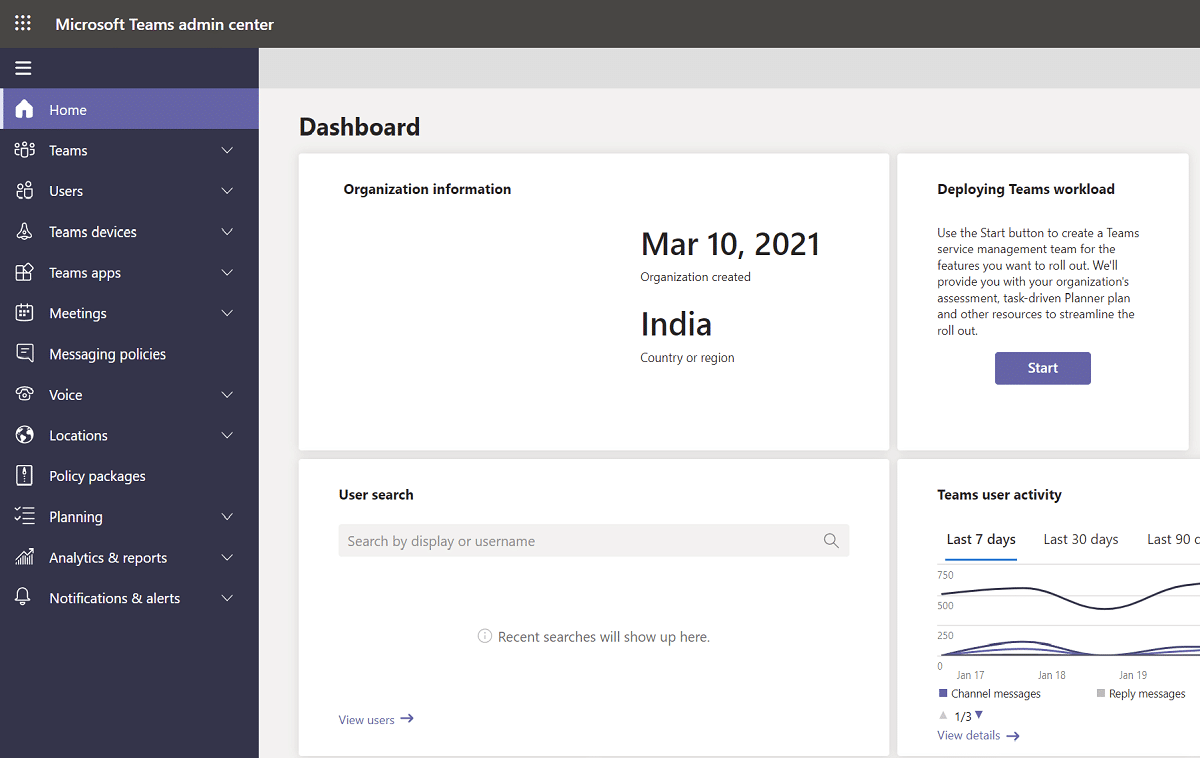
หมายเหตุ: หากคุณได้รับข้อผิดพลาด FAILED TO AUTO DISCOVER DOMAIN ขณะเยี่ยมชมเว็บไซต์ Microsoft Teams แสดงว่าคุณไม่ได้เข้าสู่ระบบด้วยบัญชีที่ถูกต้อง ในกรณีดังกล่าว,
- ออกจากระบบ บัญชีของคุณและ ลงชื่อเข้า ใช้ใหม่โดยใช้บัญชีที่ถูกต้อง
- หากคุณไม่แน่ใจว่าจะใช้บัญชีใด โปรดติดต่อ ผู้ดูแลระบบของคุณ
- อีกวิธีหนึ่ง เข้าสู่ระบบ Microsoft 365 admin center ด้วย บัญชีที่ใช้ในการซื้อการสมัครใช้ งาน
- ค้นหาบัญชีผู้ใช้ของคุณ ในรายชื่อผู้ใช้ จากนั้นเข้าสู่ระบบ
อ่านเพิ่มเติม: วิธีเปลี่ยนโปรไฟล์ Microsoft Teams Avatar
วิธีจัดการ Microsoft Teams Admin Center
โดยทั่วไป คุณสามารถจัดการคุณลักษณะต่อไปนี้ใน Microsoft Teams Admin Center
ขั้นตอนที่ 1: จัดการเทมเพลตของทีม
เทมเพลตสำหรับ Microsoft Teams เป็น คำอธิบายที่สร้างไว้ล่วงหน้าของโครงสร้างทีม ตามความต้องการทางธุรกิจหรือโครงการ คุณสามารถสร้างพื้นที่การทำงานร่วมกันที่ซับซ้อนได้อย่างง่ายดายด้วยช่องทางสำหรับธีมที่หลากหลายและแอปพลิเคชันที่ติดตั้งไว้ล่วงหน้าเพื่อนำเสนอเนื้อหาและบริการที่สำคัญต่อภารกิจโดยใช้เทมเพลต Teams
เมื่อพูดถึง Teams ผู้มาใหม่มักจะชอบโครงสร้างที่กำหนดไว้ล่วงหน้าเพื่อช่วยพวกเขาในการเริ่มต้น ด้วยเหตุนี้ การรักษาความสม่ำเสมอในสถานที่ต่างๆ เช่น ช่องต่างๆ จะช่วยปรับปรุงประสบการณ์ของผู้ใช้ และด้วยเหตุนี้เอง การใช้งานของผู้ใช้
คุณจะได้รับจากศูนย์การจัดการไปยังสนามได้อย่างไร?
1. เลือก เทมเพลตทีม จากศูนย์การจัดการ จากนั้นคลิกปุ่ม เพิ่ม
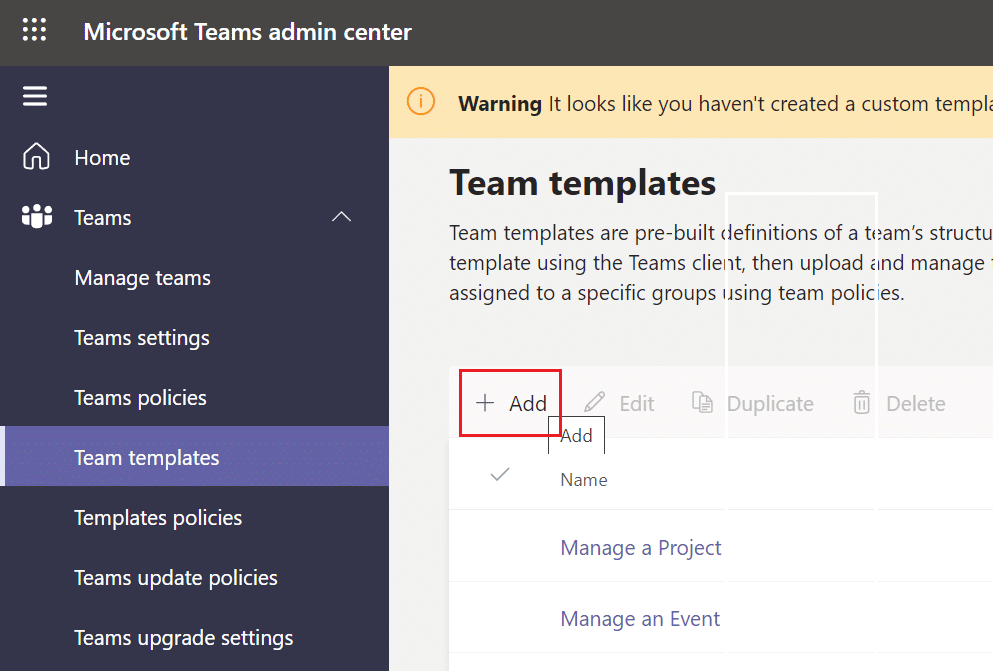
2. เลือก Create a new team template และคลิก Next


3. ตั้งชื่อ ตัวละครของคุณ คำอธิบายสั้น ๆ ยาว ๆ และ ที่ตั้ง
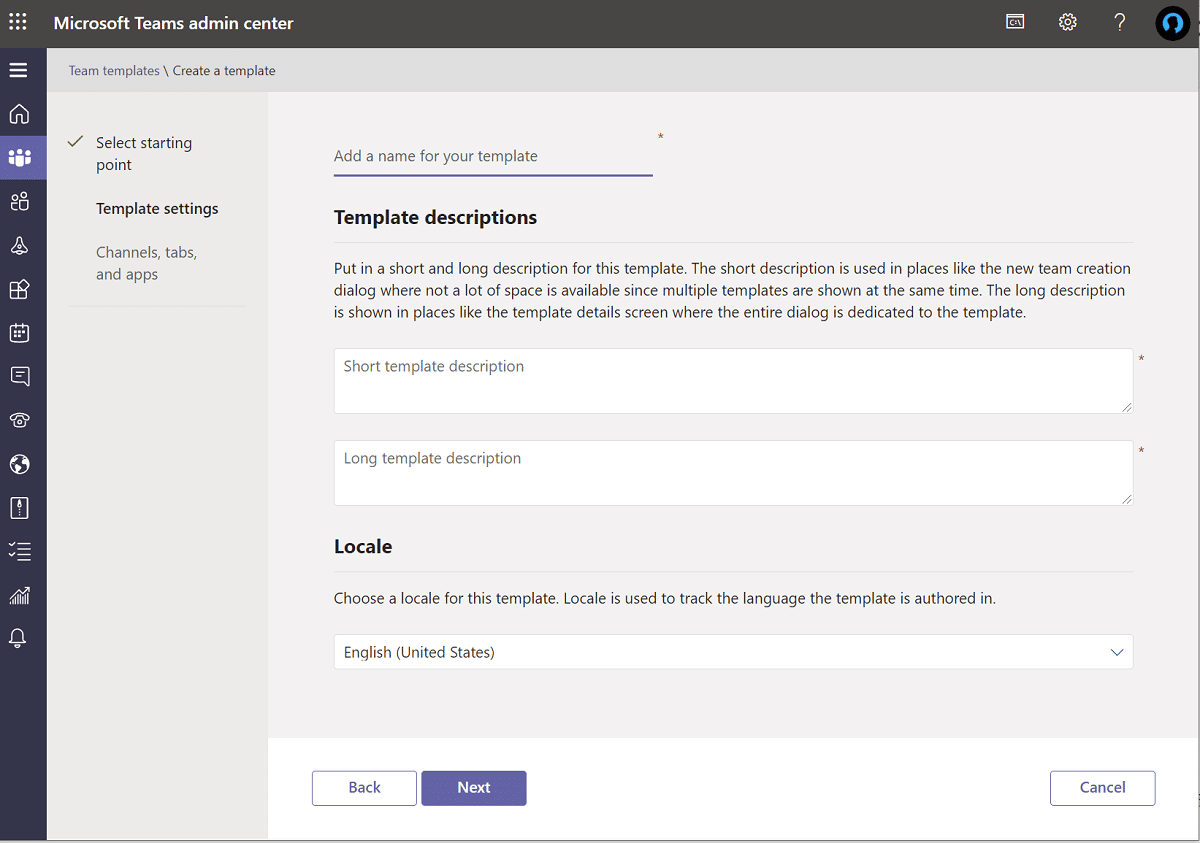
4. สุดท้าย เข้าร่วมทีม และเพิ่ม ช่อง แท็บ และ แอปพลิเคชัน ที่คุณต้องการใช้
ขั้นตอนที่ 2: แก้ไขนโยบายการรับส่งข้อความ
นโยบายการส่งข้อความของศูนย์ผู้ดูแลระบบ Teams ใช้เพื่อควบคุมว่าเจ้าของและผู้ใช้บริการแชทและแชทผ่านช่องทางใดบ้างที่มีสิทธิ์เข้าถึง ธุรกิจขนาดเล็กและขนาดกลางจำนวนมากใช้นโยบาย ทั่วโลก (ค่าเริ่มต้นทั่วทั้งองค์กร) ที่สร้างขึ้นสำหรับพวกเขาโดยอัตโนมัติ อย่างไรก็ตาม เป็นการดีที่รู้ว่าคุณสามารถออกแบบและใช้นโยบายข้อความที่ไม่ซ้ำกันได้ หากมีความจำเป็น (ธุรกิจ) (ตัวอย่าง: นโยบายที่กำหนดเอง สำหรับผู้ใช้หรือผู้ขายภายนอก) นโยบายส่วนกลาง (ค่าเริ่มต้นทั่วทั้งองค์กร) จะนำไปใช้กับผู้ใช้ทั้งหมดในองค์กรของคุณ เว้นแต่คุณจะกำหนดและกำหนดนโยบายที่กำหนดเอง คุณสามารถทำการเปลี่ยนแปลงต่อไปนี้:
- แก้ไขการตั้งค่า นโยบายส่วนกลาง
- นโยบายที่กำหนดเองสามารถ สร้าง แก้ไข และ กำหนด ได้
- นโยบายที่กำหนดเองสามารถ ลบออก ได้
ฟังก์ชันการ แปลข้อความแบบอินไลน์ ของ Microsoft Teams ช่วยให้ผู้ใช้สามารถแปลการสื่อสารของ Teams เป็นภาษาที่กำหนดไว้ในการตั้งค่าภาษาของตนได้ สำหรับบริษัทของคุณ การแปลข้อความแบบอินไลน์จะ เปิดใช้งานโดยค่าเริ่มต้น หากคุณไม่เห็นตัวเลือกนี้ในการเช่าของคุณ อาจเป็นไปได้ว่าตัวเลือกนี้ถูกปิดใช้งานโดยนโยบายทั่วโลกขององค์กรของคุณ
อ่านเพิ่มเติม: วิธีเปลี่ยนโปรไฟล์ Microsoft Teams Avatar
ขั้นตอนที่ 3: จัดการแอพ
เมื่อคุณจัดการแอพสำหรับบริษัทของคุณ คุณจะต้องเลือกแอพที่จะเสนอให้กับผู้ใช้ในแอพสโตร์ คุณสามารถรับข้อมูลและผสมข้อมูลจาก แอปพลิเคชันกว่า 750 รายการและใช้งานใน Microsoft Teams อย่างไรก็ตาม คำถามที่แท้จริงคือคุณต้องการทั้งหมดในร้านของคุณหรือไม่ ดังนั้น คุณอาจ
- เปิดใช้งานหรือจำกัดแอปพลิเคชันเฉพาะ หรือ
- เพิ่มไปยังทีมที่ระบุ จากศูนย์การจัดการ
อย่างไรก็ตาม ข้อเสียที่สำคัญอย่างหนึ่งคือ คุณต้อง ค้นหาแอปด้วยชื่อ เพื่อเข้าร่วมทีม และคุณสามารถ เลือกและเพิ่มได้ครั้งละหนึ่งทีม เท่านั้น
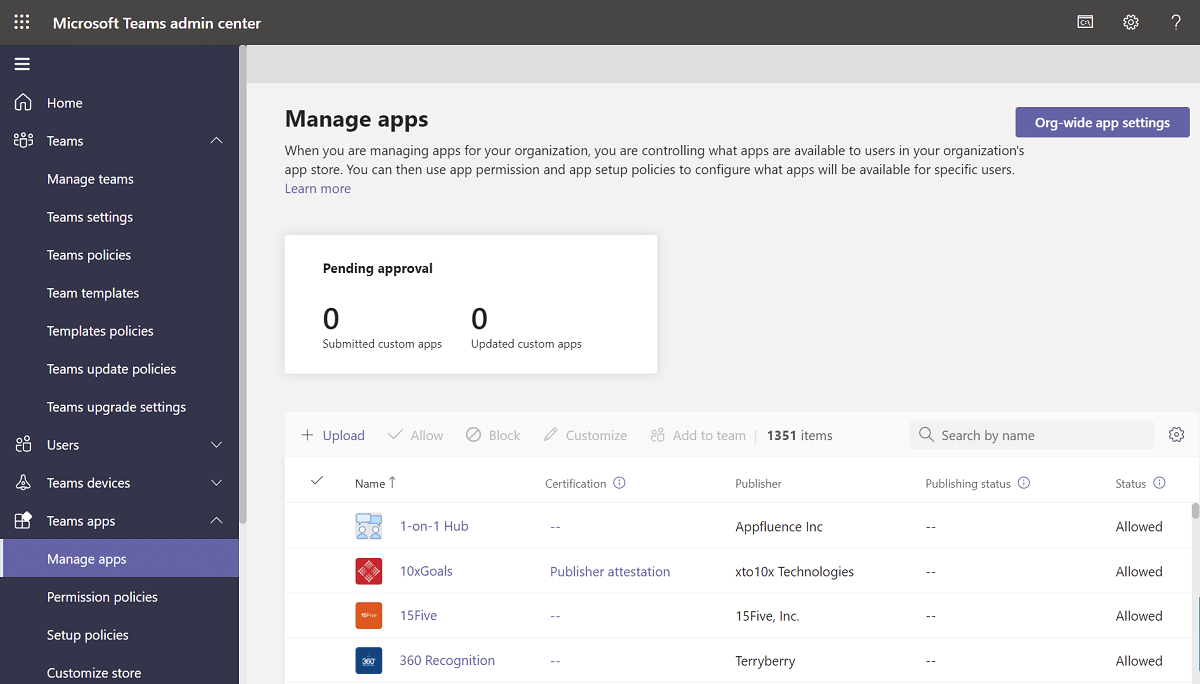
หรือคุณอาจเปลี่ยนแปลงและ ปรับแต่งนโยบายเริ่มต้นทั่วโลก (ทั้งองค์กร) เพิ่มแอปพลิเคชันที่คุณต้องการให้ผู้ใช้ Teams ขององค์กรของคุณใช้งานได้ คุณสามารถทำการเปลี่ยนแปลงต่อไปนี้:
- อนุญาตให้แอปทั้งหมด ทำงาน
- อนุญาตเฉพาะบางแอป ในขณะที่บล็อกแอปอื่นๆ ทั้งหมด
- แอปบางแอปถูกบล็อก ในขณะที่แอปอื่นๆ ทั้งหมดได้รับอนุญาต
- ปิดการใช้งานแอพทั้งหมด
คุณยังสามารถ ปรับแต่งร้านแอป โดยเลือกโลโก้ เครื่องหมายโลโก้ ฉากหลังที่กำหนดเอง และสีข้อความสำหรับบริษัทของคุณ คุณสามารถดูตัวอย่างการเปลี่ยนแปลงของคุณก่อนที่จะเผยแพร่ในเวอร์ชันที่ใช้งานจริงเมื่อดำเนินการเสร็จสิ้น
ขั้นตอนที่ 4: จัดการการเข้าถึงภายนอกและการเข้าถึงของผู้เยี่ยมชม
สุดท้ายนี้ ก่อนที่ฉันจะสรุปบทความนี้ ฉันต้องการพูดคุยเกี่ยวกับการเข้าถึงภายนอกและการเข้าถึงของผู้เยี่ยมชมของ Microsoft Teams คุณสามารถ เปิด/ปิด ตัวเลือกทั้งสองได้จากตัวเลือกการตั้งค่าทั้งองค์กร หากคุณไม่เคยได้ยินเกี่ยวกับความแตกต่าง ต่อไปนี้คือข้อมูลสรุปโดยย่อ:
- การเข้าถึงจากภายนอกทำให้ผู้ ใช้ Microsoft Teams และ Skype for Business สามารถพูดคุยกับบุคคลภายนอกบริษัทของคุณได้
- ใน Teams การเข้าถึงของผู้เยี่ยมชมจะอนุญาตให้ผู้คนจากภายนอกบริษัทของคุณเข้าร่วมทีมและแชนเนลได้ เมื่อคุณ เปิดใช้งานการเข้าถึงของผู้เยี่ยมชม คุณสามารถเลือกได้ว่าจะ ให้ผู้เยี่ยมชม ใช้คุณลักษณะบางอย่างหรือไม่
- คุณสามารถ เปิดหรือปิดใช้งาน คุณสมบัติและ ประสบการณ์ ที่หลากหลายที่ผู้เยี่ยมชมหรือผู้ใช้ภายนอกสามารถใช้ได้
- บริษัทของคุณอาจ สื่อสารกับ โดเมนภายนอก ใดๆ โดยค่าเริ่มต้น
- โดเมนอื่นๆ ทั้งหมดจะได้รับอนุญาตหากคุณ แบนโดเมน แต่ถ้าคุณอนุญาตโดเมน โดเมนอื่นๆ ทั้งหมดจะถูกบล็อก
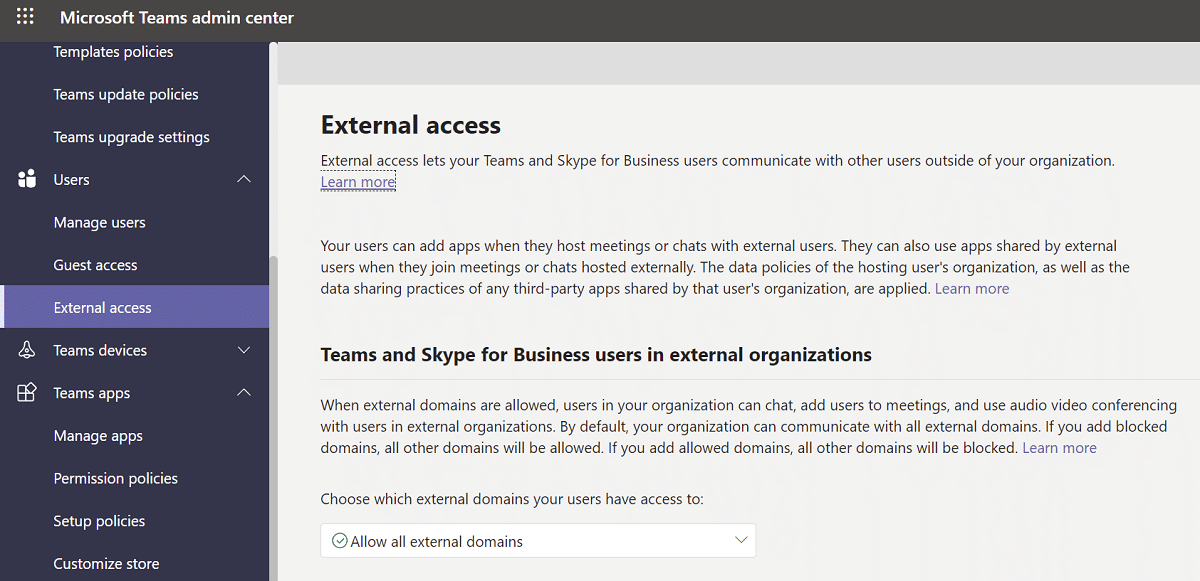
คำถามที่พบบ่อย (FAQ)
ไตรมาสที่ 1 ขั้นตอนในการเข้าถึงศูนย์การจัดการทีม Microsoft คืออะไร?
ตอบ สามารถดู admin center ได้ที่ https://admin.microsoft.com คุณต้องได้รับมอบหมายหนึ่งในบทบาทต่อไปนี้ ถ้าคุณต้องการ สิทธิ์ระดับผู้ดูแลระบบเต็มรูปแบบ ด้วยชุดเครื่องมือทั้งสองนี้: ผู้ดูแลระบบสำหรับทั้งโลกและผู้ดูแลระบบของทีม
ไตรมาสที่ 2 ฉันจะเข้าถึงศูนย์การจัดการได้อย่างไร
ตอบ ลงชื่อเข้าใช้บัญชีผู้ดูแลระบบของคุณบนหน้าเว็บ admin.microsoft.com เลือกผู้ ดูแลระบบ จากไอคอนตัวเปิดใช้แอปที่มุมบนซ้าย เฉพาะผู้ที่มีสิทธิ์การเข้าถึงระดับผู้ดูแลระบบ Microsoft 365 เท่านั้นที่จะเห็นไทล์ผู้ดูแลระบบ หากคุณไม่เห็นไทล์ แสดงว่าคุณไม่มีสิทธิ์เข้าถึงพื้นที่ผู้ดูแลระบบขององค์กรของคุณ
ไตรมาสที่ 3 ฉันจะไปที่การตั้งค่าทีมของฉันได้อย่างไร
ตอบ คลิก รูปโปรไฟล์ ของคุณที่ด้านบนเพื่อดูหรือแก้ไขการตั้งค่าซอฟต์แวร์ Teams ของคุณ คุณอาจเปลี่ยนแปลง:
- รูปโปรไฟล์ของคุณ
- สถานะ,
- ธีม
- การตั้งค่าแอพ,
- การแจ้งเตือน
- ภาษา,
- เช่นเดียวกับการเข้าถึงแป้นพิมพ์ลัด
มีแม้กระทั่งลิงก์ไปยังหน้าดาวน์โหลดแอป
ที่แนะนำ:
- วิธีใช้อีโมติคอนลับของ Microsoft Teams
- วิธีเปิดใช้งานการตั้งค่าแบ็คไลท์คีย์บอร์ดของ Dell
- แก้ไขคอมพิวเตอร์ไม่ซิงค์ใหม่เนื่องจากไม่มีข้อมูลเวลา
- วิธีหยุด Microsoft Teams ไม่ให้เปิดโดยอัตโนมัติใน Windows 11
เราหวังว่าข้อมูลนี้จะเป็นประโยชน์ และคุณสามารถเข้าถึงข้อมูล เข้าสู่ระบบศูนย์การจัดการ Microsoft Teams ผ่าน Teams หรือหน้าผู้ดูแลระบบ Office 365 ในช่องด้านล่าง โปรดแสดงความคิดเห็น คำถาม หรือข้อเสนอแนะใดๆ แจ้งให้เราทราบว่าหัวข้อใดที่คุณต้องการให้เราสำรวจต่อไป
